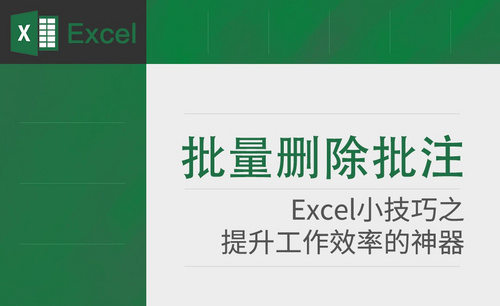cad如何标注文字?你知道方法吗?
发布时间:2021年01月14日 11:21
我们在使用cad绘制图纸的时候,经常会看到图纸上有很多标注的文字,这是为了方便制图者记忆。可能这对于刚学习的同学来说,使用cad给图纸进行文字标注有点儿困难。
别着急,今天我特别整理了一篇关于在cad中如何标注文字的内容文档,希望可以帮助到大家,有需要的同学赶紧收藏一下吧!
步骤详情:
1、这节课主要内容是【CAD文字操作】快捷键【T】。

2、输入文字可以点击【文字图标】或者输入快捷键【T】。
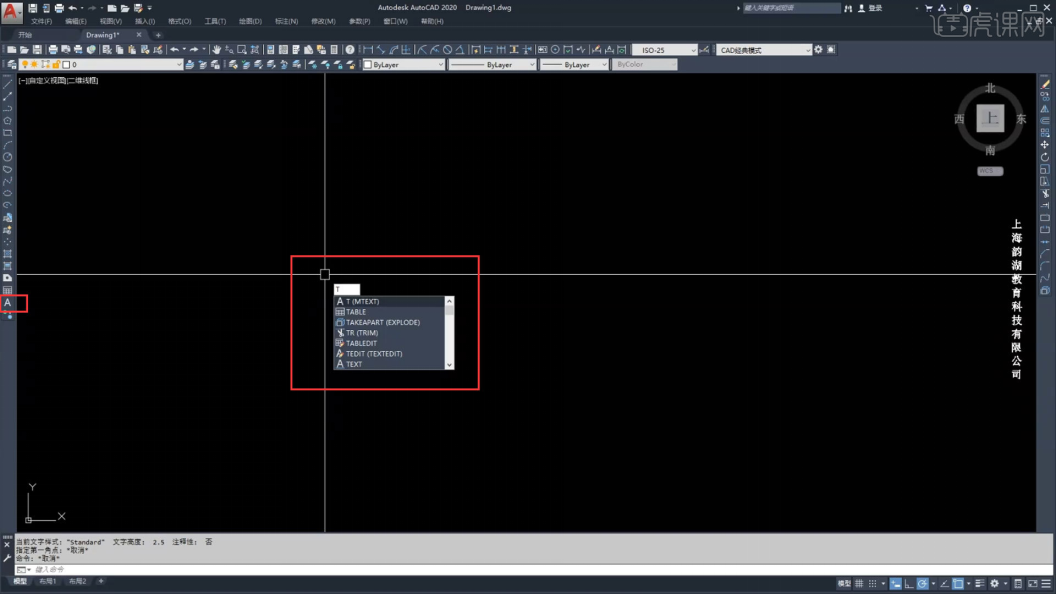
3、除【指定对角点】其它的操作再下方用处并不多,在输入【文字】的时候上方提示【文字格式】可以对文字作出相应的操作。
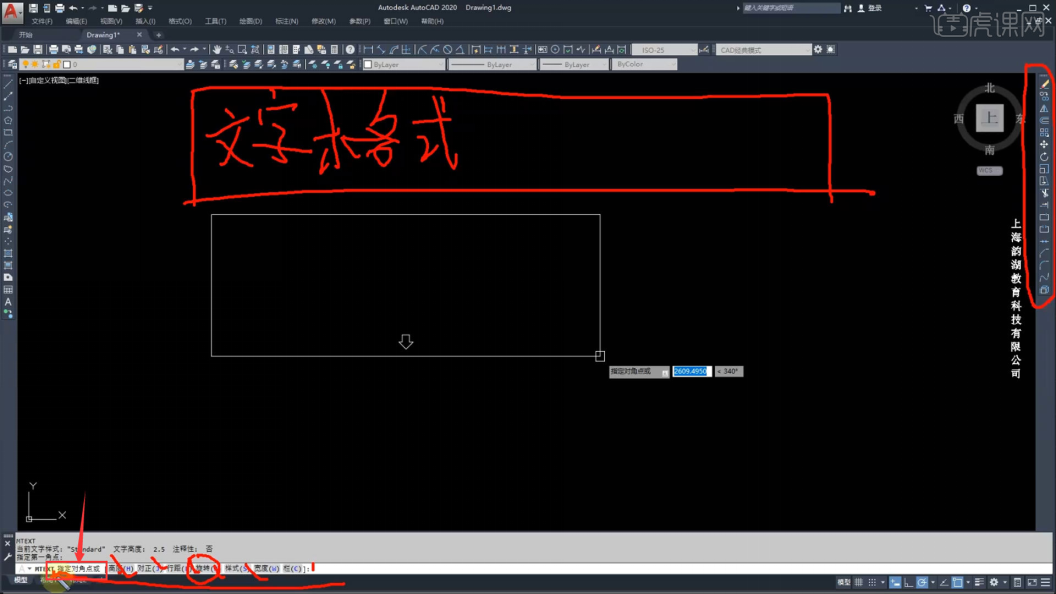
4、把【十字光标】放到【文字格式】对话框的【蓝色区域】按住鼠标【左键】不动,移动鼠标即可拖动对话框。
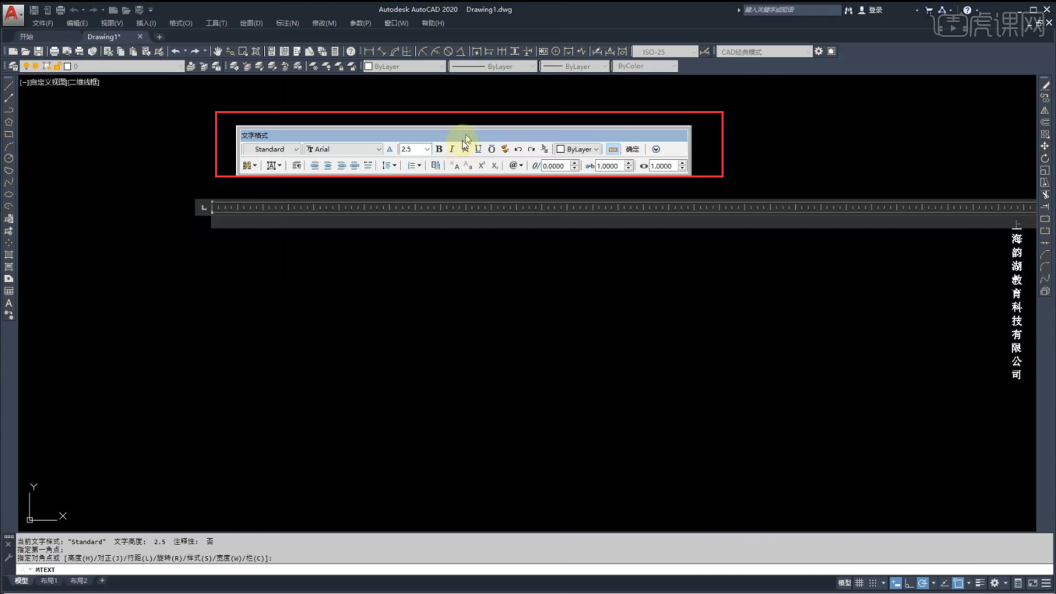
5、在【文字格式】里可以对【字体】【大小】【格式】【符号】进行选择。
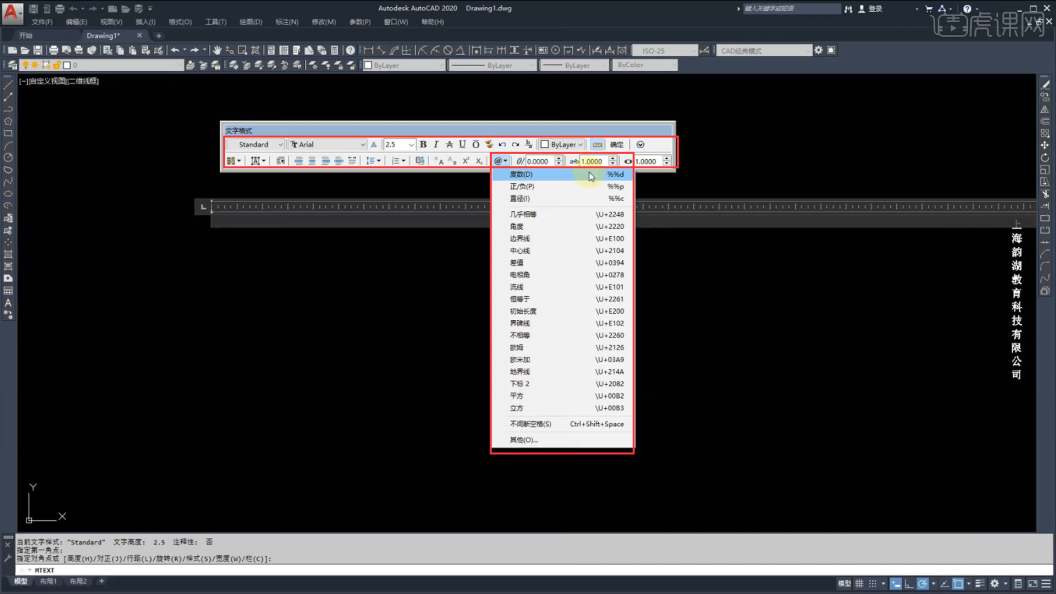
6、输入文字后,点击文字进行相应的【修改】,修改完成后点击【确定】即可。
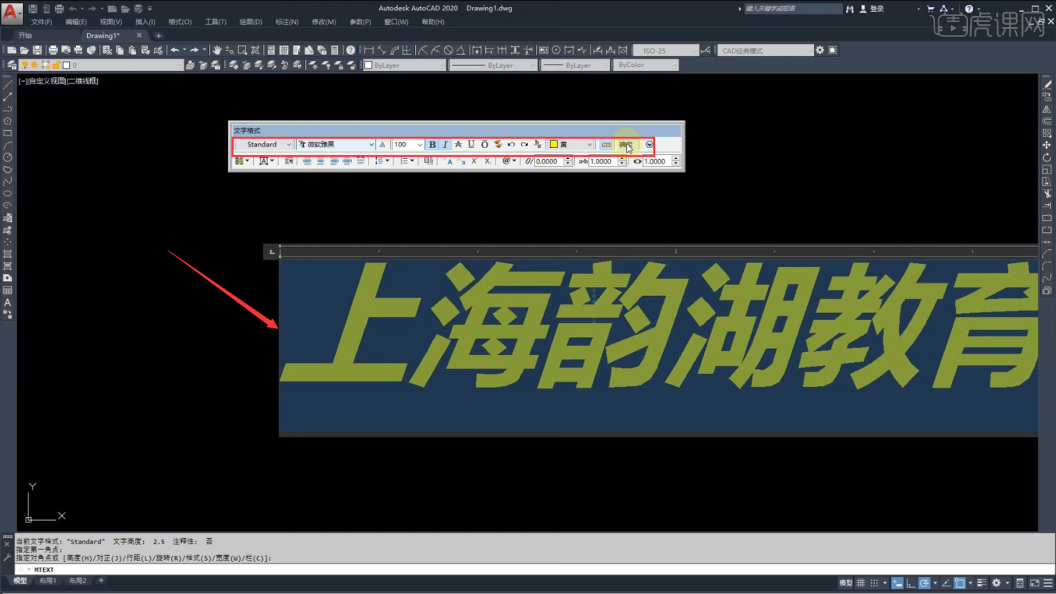
7、点击【文字】会出现三个【夹点】,点住【正方形】可以拉动位置。
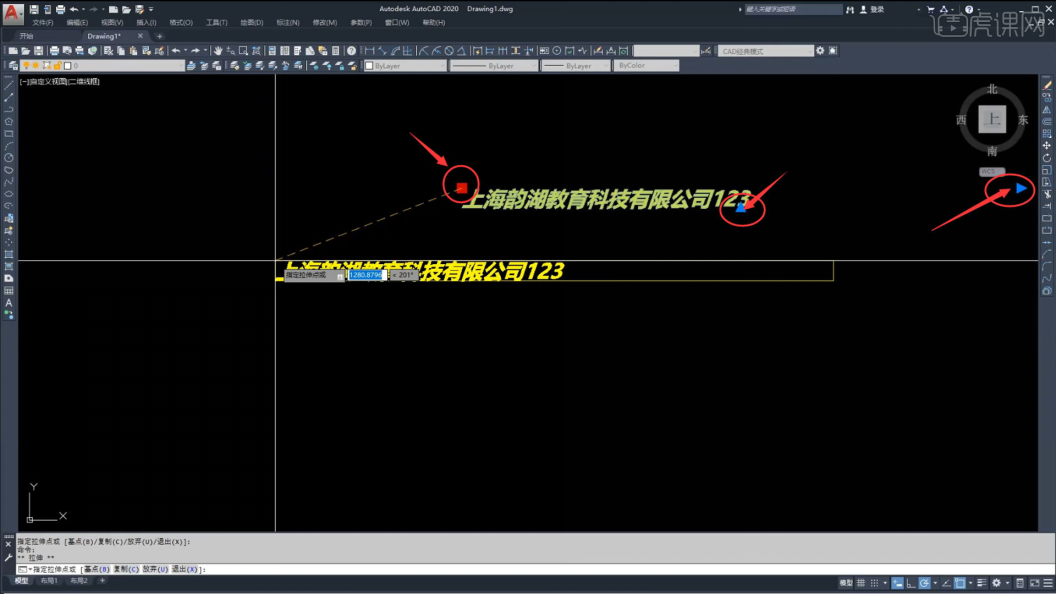
8、两个【小三角】分别是,【列宽】和【列高】可以移动小三角改变它们的大小。
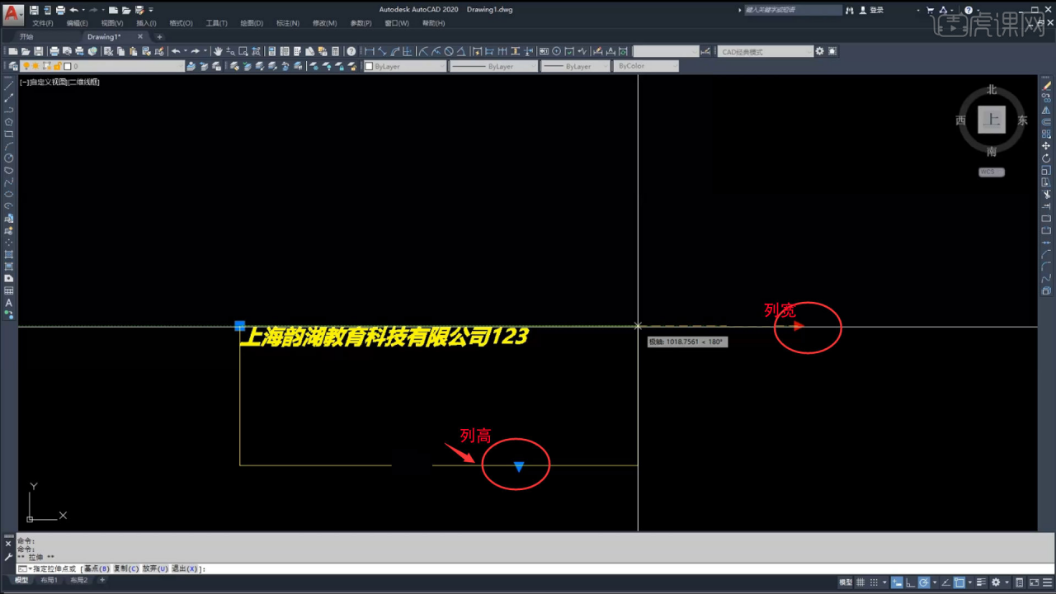
好了,以上就是我分享的关于在cad中如何标注文字的教程了,你们学会了吗?我们今天的课程到这里就要结束了,喜欢的同学赶紧来试试吧!
本篇文章使用以下硬件型号:联想小新Air15;系统版本:win10;软件版本:AutoCAD2020。